お使いのコンピュータには多くのシステム問題が発生してWindowsが破損するため、それを工場出荷時の状態に戻すためにコンピューターイメージを再適用しようとしますか?この記事では、PCイメージを再適用する前にWindowsをバックアップする方法と、Windows 10/7/8でPCをすばやく再イメージする方法について説明します。
PCイメージの再適用について
PCイメージの再適用の意味は何ですか?イメージの再適用はデータを削除しますか?
実際には、それはすべてのプログラムを削除し、コンピュータ上のすべてを再インストールするプロセスを指します。つまり、コンピュータのハードドライブ上のすべてのデータを削除し、PCを工場出荷時の設定に復元します。時々「イメージの再適用」の代わりに 「再インストール」と呼ばれることもあります。多くの場合、PCイメージを再適用することが非常に必要です。たとえば、オペレーティングシステムが破損したり壊れたり、スパイウェアに感染したり、Windowsは起動できなくなったり、PCは正常に動作しなくなったりする場合です。コンピューターイメージを再適用することで、ソフトウェアの問題によって発生したそれらの不具合がすべて修復できます。
上記のように、イメージの再適用後にすべての個人データやプログラムを含むハードドライブ上のすべてが保存されずに削除されます。そのため、イメージを再適用する前にデータをすべてバックアップすることが最も重要です。
イメージを再適用する前にハードディスクデータをバックアップ
Windows 10/8/7には、現在のOSのイメージを作成し、システムディスクとファイルをバックアップできる内蔵のバックアップツールがあります。しかし、バックアップの問題が頻繁に発生します。たとえば、Windowsのバックアップが99%で停止したことや、システムイメージを作成する際にディスク容量が不足していることなどです。したがって、専門的なバックアッププログラムを使用してシステムディスクデータ全体をバックアップすることを強くお勧めします。
完全無料のバックアップソフトウェアであるMiniTool ShadowMaker 無料版が優れたアシスタントです。Windows 10/8/8.1 /7などのWindowsオペレーティングシステムに対応し、Windows OS、パーティション、およびハードドライブ全体をイメージにバックアップすることができます。また、リモートコンピューターの管理、イベントに基づくバックアップなどの機能を使用したい場合は、MiniTool ShadowMakerプロ版を試してください。
MiniTool ShadowMaker Trialクリックしてダウンロード100%クリーン&セーフ
データの損失を防止するためにコンピュータをバックアップする方法はなんですか。次の部分を参照してください。
Windows 10/8/7のイメージを作成する
ステップ1:ローカルバックアップを選択します。
MiniTool ShadowMaker試用版を起動し、管理したいコンピュータを選択する必要があります。
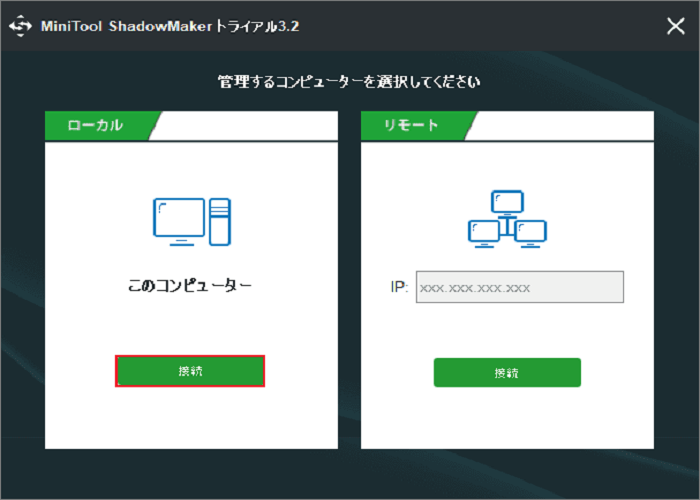
左側の「接続」ボタンをクリックしてローカルバックアップを作成できるようになります。
ステップ2:ホーム画面に入ります。
MiniTool ShadowMakerのホーム画面に入ったらプロンプトメッセージが表示されます。新しいユーザーの場合は、バックアップに移動してデータ保護を開始してください。
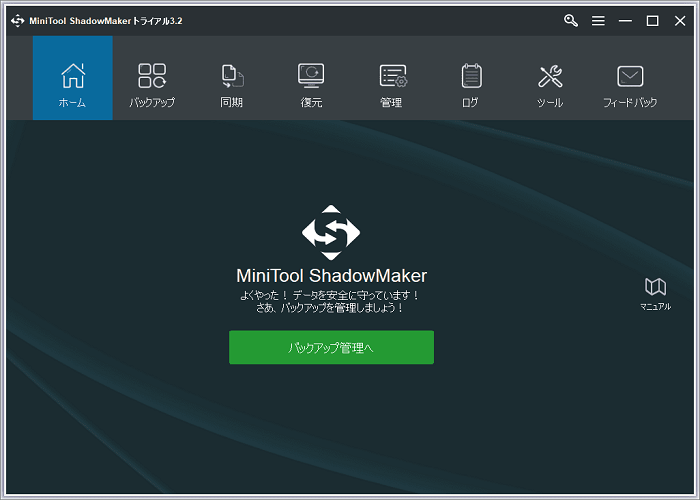
ステップ3:バックアップ元と保存場所を選択します。
バックアップ画面では、バックアップ元とイメージ保管場所を選択する必要があります。
ここでは、MiniTool ShadowMakerがデフォルトでシステムパーティションをバックアップすることにします。PCイメージを再適用する場合は、Windowsオペレーティングシステムを含むディスク上のすべてのパーティションを選択してバックアップすることをお勧めします。そうしたらデータの損失やソフトウェアの再インストールを回避できます。以下の図のようにコンボボックスからシステムディスクを選択して、すべてのパーティションにチェックをいれてください。
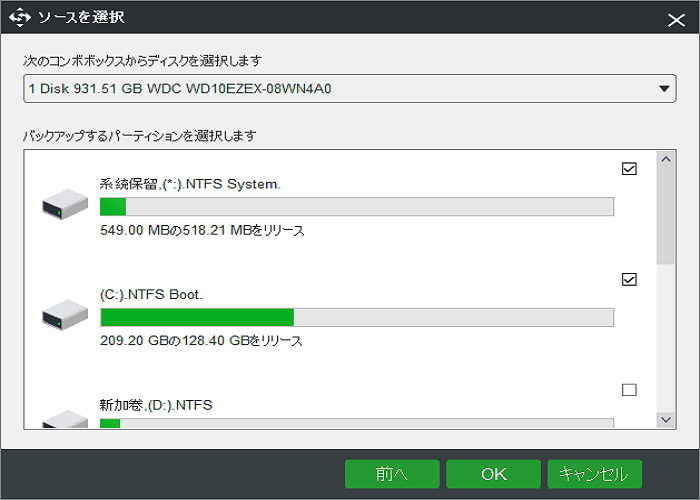
このコンピュータウィンドウにWindowsで検出されたすべてのパーティションが一覧表示されます。PCを再イメージングした後に失われたデータを復元するために、ディスクイメージを外付けハードドライブまたはUSBフラッシュドライブに保存することを強くお勧めします。
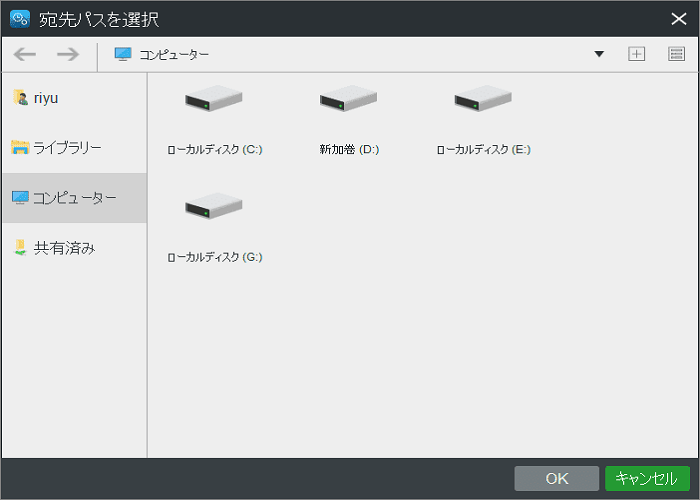
ステップ4:バックアップを開始します。
バックアップページに戻って、毎日自動バックアップに便利なスケジュールとスキームという2つの機能があります。ここではPCイメージを再適用する前にディスクデータをバックアックするだけなので、詳細設定は要りません。
「今すぐバックアップ」ボタンをクリックして「管理」ページでバックアップ操作が表示されます。
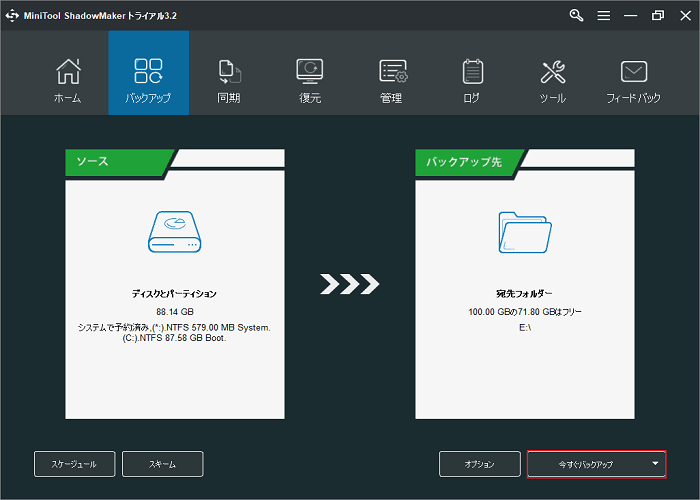
PCが正常に機能しなくなった後にWindows 10/8/7のコンピュータイメージを再適用したい場合があります。この状況では、PCをUSBまたはディスクから起動してからディスクをバックアップする必要があります。MiniTool ShadowMakerが搭載するメディアビルダという機能を使ってブータブルUSBフラッシュドライブまたはCD/DVDディスクを作成できます。
PCイメージを再適用する前にWindows 10/8/7でハードドライブを複製
MiniTool ShadowMakerにはディスククローンという頼もしい機能が搭載されています。その機能を使ってシステムディスクまたはデータディスクを別のハードドライブに複製してバックアップすることができます。Windowsが起動できる場合、無料版ではディスクを複製できます。OSの障害が発生した場合は、無料のBeat 3.0版でブータブルメディアを入手してWinPEでディスクを複製してください。
ステップ1:MiniTool ShdowMakerを起動し、ツールタブに移動してディスククローンを選択してください。
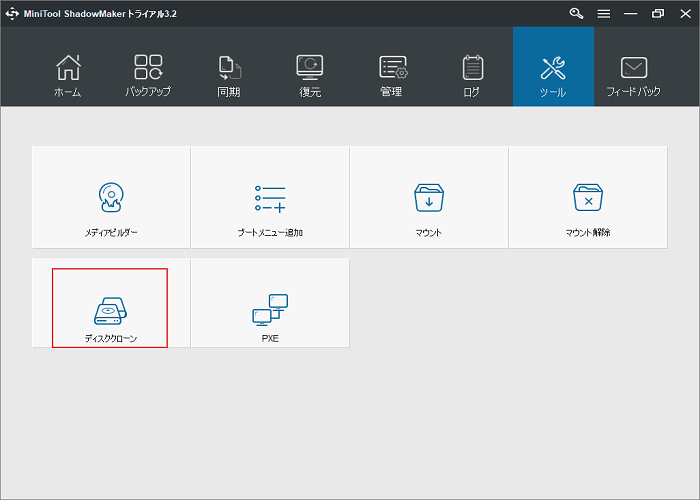
ステップ2:システムディスクをソースディスクとして選択し、外付けハードドライブをターゲットディスクとして選択します。「はい」をクリックすると警告は表示されます。重要なファイルがターゲットディスクに保存されていないことを確認した上でYes/はいボタンを押してください。
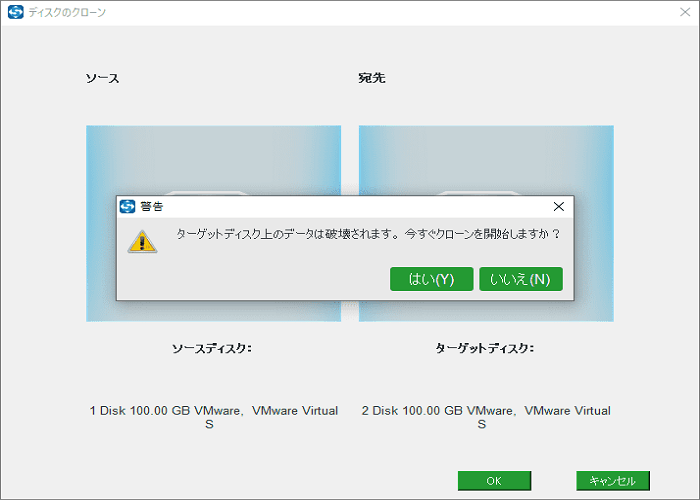
ステップ3:しばらく待ってください。操作が完了したら、コンピュータをシャットダウンしてターゲットディスクを取り出します。
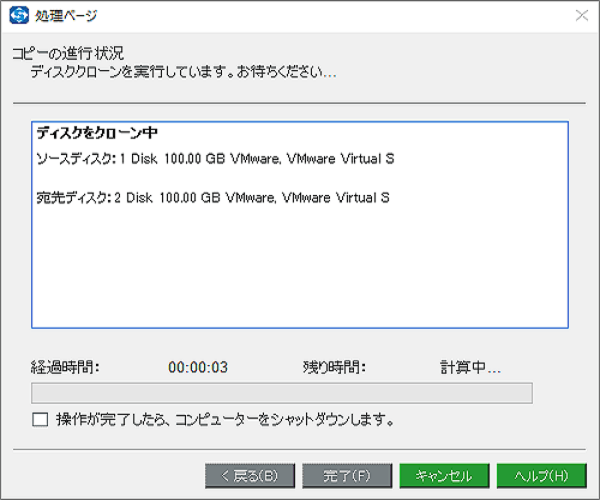
MiniTool ShadowMakerに加えて、専門的なPC複製ソフトウェア – MiniTool Partition Wizardは、「OSをSSD/HDに移行」または「ディスクコピー」機能でディスクを別のハードドライブに複製してディスクバックアップを行うことができます。システムは起動できない場合、プロ版からブータブルメディアを入手し、ディスクの複製を実行してください。
MiniTool Partition Wizard Freeクリックしてダウンロード100%クリーン&セーフ
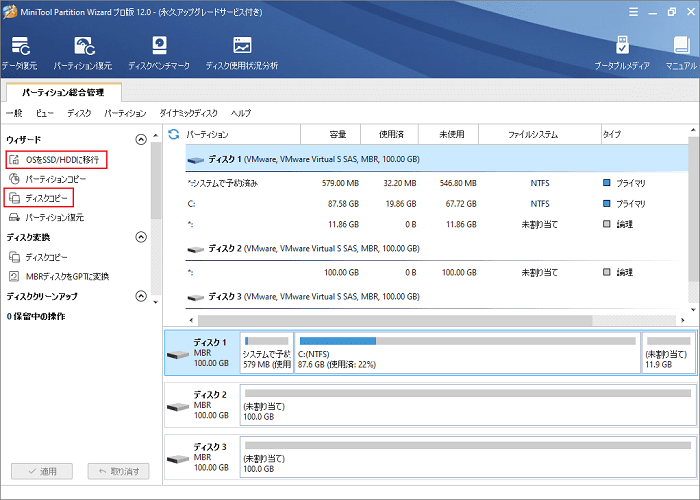
ホッと記事: OSを再インストールせずにWindows10をSSDに移行
コンピューターイメージを再適用する前にバックアップする方法は以上です。さて、コンピュータに何か問題があった場合、PCイメージの再適用方法はなんでしょうか。次の部分を読んでください。
Windows 10/7 PCイメージの再適用方法
これから、3つの側面から状況別に詳細な対処法を説明したいと思います。
ディスクなしでPCイメージの再適用方法
ブータブルディスクがない場合、どのようにPCイメージを再適用しますか? 2つの方法を以下に紹介します。
回復パーティションを使用
回復パーティションはハードドライブ上の1つの特別なドライブであり、システム障害が発生したときにコンピュータを工場出荷時の設定に戻すのに役立ちます。Dell、Lenovo、HPなど一部のコンピュータメーカーは、新しいコンピュータのハードディスクに回復パーティションを配置しています。
また、システムディスクがGPTパーティションスタイルを使用した場合は、ディスクの管理で内蔵のWindows回復パーティションが見つけられます。
コンピュータの起動時に特別な組み合わせキーを押すと、PCを回復環境にブートし、回復パーティションからコンピュータを初期状態に戻すことができます。組み合わせキーは各ブランドによって異なること(Dell-F8、Acer-Alt + F10、HP-F11、Asus-F9、Lenovo-F11、Toshiba-0など)に注意してください。実際の状況に基づいてキーを押し、ウィザードに従ってWindows回復を完了してください。
直感的なガイドをお望みの場合は、以下のビデオをご覧ください。
PCをリセットする
コンピュータに回復パーティションがない場合はどうなるでしょうか?Windows 10/8では、MicrosoftはWindowsの問題を解決できるようにPCをリセットする機能を提供しています。以下にWindows 10を例にしてその機能でPCイメージを再適用する方法を説明します。
①Windowsは正常に動作する場合
1.「スタート」ボタンをクリックし、「設定」を選択します。
2.更新とセキュリティを開きます。
3.復元ページにあるこのPCを初期状態に戻す機能でWindowsを再インストールすることができます。「開始する」をクリックしてWindows 10コンピュータイメージを再適用し始めます。
4.必要に応じてファイルを保持するかどうかを決めます。
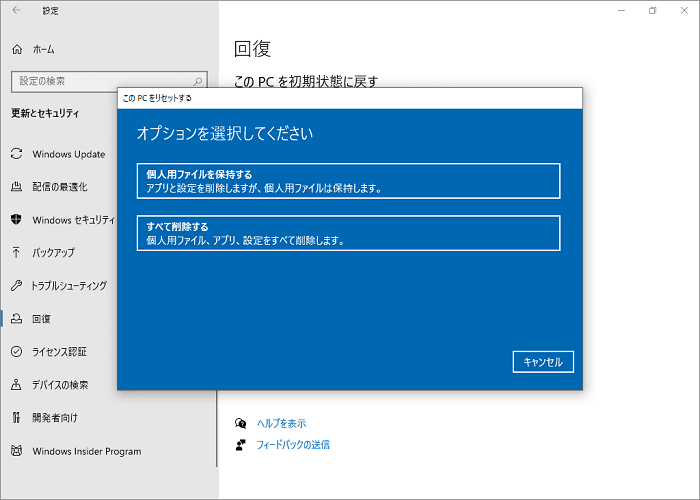
5.削除されるアプリが一覧表示されます。「次へ」ボタンをクリックして続行します。
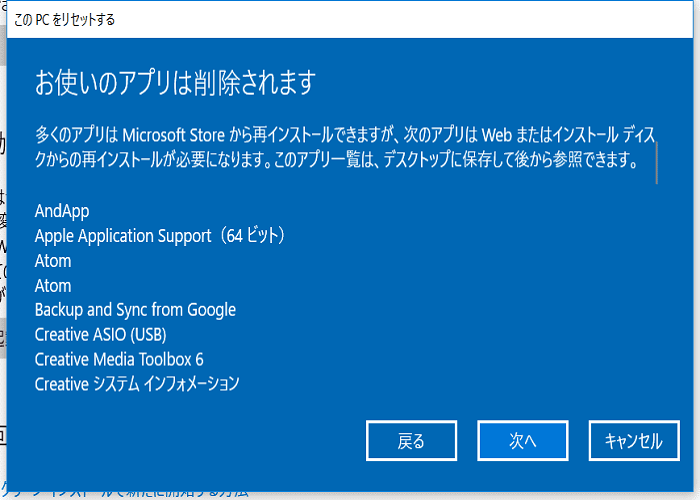
6.最後に、初期状態に戻すを押して再イメージング操作を開始します。
②Windowsが起動できない場合
ほとんどの場合、システム問題によってWindowsが起動失敗した場合、Windows 10/8は自動的にWinRE(Windows回復環境)で起動します。次のガイドに従ってコンピュータイメージを再適用してください:
1.オプションの選択>トラブルシューティング>このPCを初期状態に戻すに移動します。
2.「個人用ファイルを保持する」または「すべて削除する」を選択します。
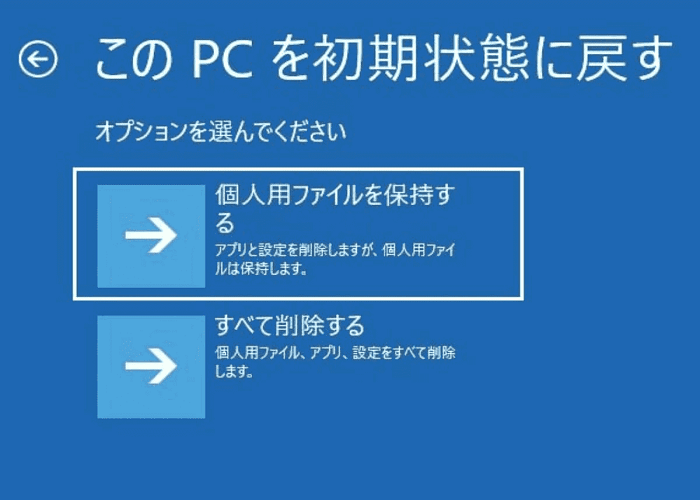
3.アカウントを選択して続行します。
4.選択したアカウントのパスワードを入力します。
5.最後に「初期状態に戻す」ボタンをクリックして、コンピュータを再イメージングします。
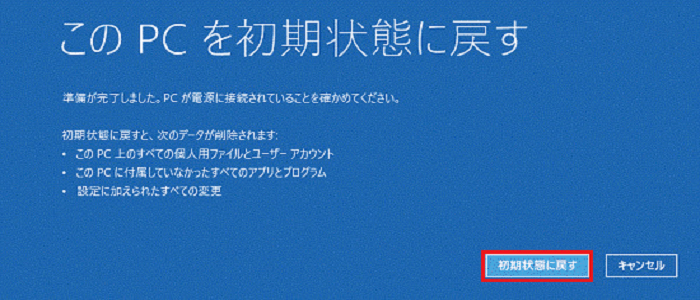
ネットワークからのPCイメージの再適用
Windows 7で回復パーティションがない場合はどうやってイメージを再適用しますか?ネットワークからPCイメージを再適用する方法もあります。
1. Windows 7の起動中にF8キーを押します。
2.コンピューターの修復をクリックします。
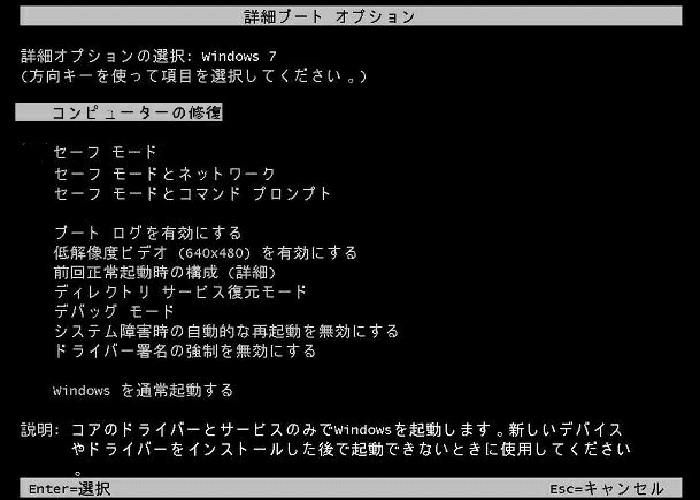
3. システム回復オプションウィンドウで、「システム イメージの回復」を選択します。
4.「システムイメージを選択」にチェックマークを付けます。
5.「詳細設定」をクリックし、ネットワーク上のシステムイメージを検索するをクリックします。その後、ウィザードに従ってPCの再イメージング修復をします。
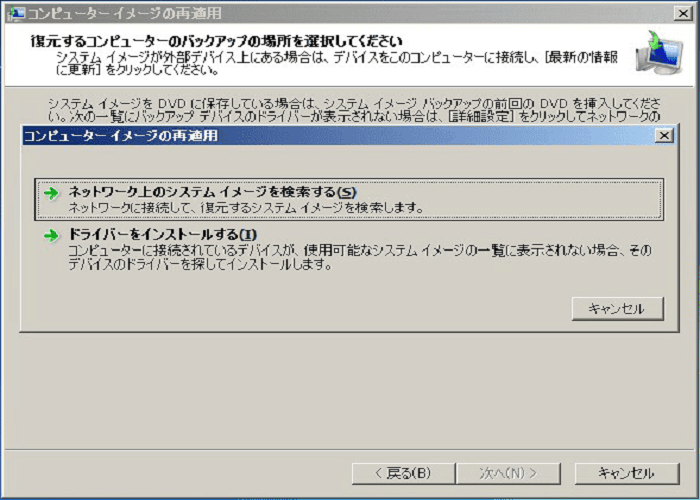
USBドライブからPCイメージを再適用する方法
ディスクなしで、またはネットワークからPCイメージを再適用する他に、インストールディスクも利用できます。 以下のガイドに従ってください。
1. Windows 7のISOインストールファイルをダウンロードします(Windows 10/8の場合は対応するISOファイルをダウンロードしてください)。
2. ISOファイルをUSBフラッシュドライブまたはCD/DVDに書き込んで、独自のインストールメディアを作成します。
3. BIOSで起動順序を変更して、作成したメディアからコンピュータを起動します。 4. Windowsセットアップでは、言語、時刻と通貨の形式、キーボードの種類などのWindowsセットアップオプションを選択します。 次に、「次へ」をクリックします。
4. Windowsセットアップでは、言語、時刻と通貨の形式、キーボードの種類などのWindowsセットアップオプションを選択します。 次に、「次へ」をクリックします。
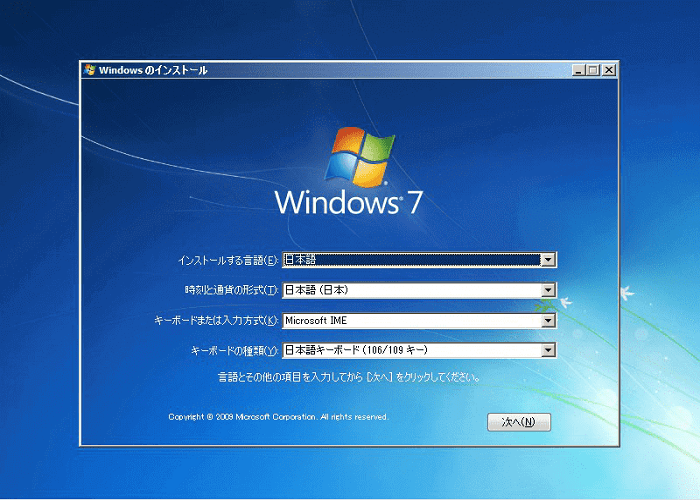
5.今すぐインストールボタンをクリックします。
6. Windowsの使用許諾契約に同意します。
7.インストール方式を1つ選択します。
8. Windows 7をインストールするハードドライブとパーティションを決定します。
9.その後、イメージの再適用が開始されます。
詳細については、Windows 7のインストール方法を参照してください。
コンピューターイメージの再適用処理には20分から1時間ほどかかります。完了するまでしばらくお待ち下さい。
まとめ
コンピューターイメージを再適用するためのすべての方法が上述したとおりです。イメージの再適用前に、ディスクデータをバックアップする必要があります。上記の部分から、システムイメージがPCイメージの再適用にも有用であることが判明しました。したがって、バックアップはとても重要です。そのため、新規購入したコンピュータをバックアップするか、定期バックアップを設定することで、必要に応じてシステムを迅速かつ簡単に復元することができます。
MiniTool ShadowMaker Trialクリックしてダウンロード100%クリーン&セーフ
ソフトウェアの使用中にご質問がある場合や、Windows 10/7/8でPCイメージの再適用方法に関する提案がある場合は、下のコメント欄にコメントを残していただくか、[email protected]までメールをお送りください。
